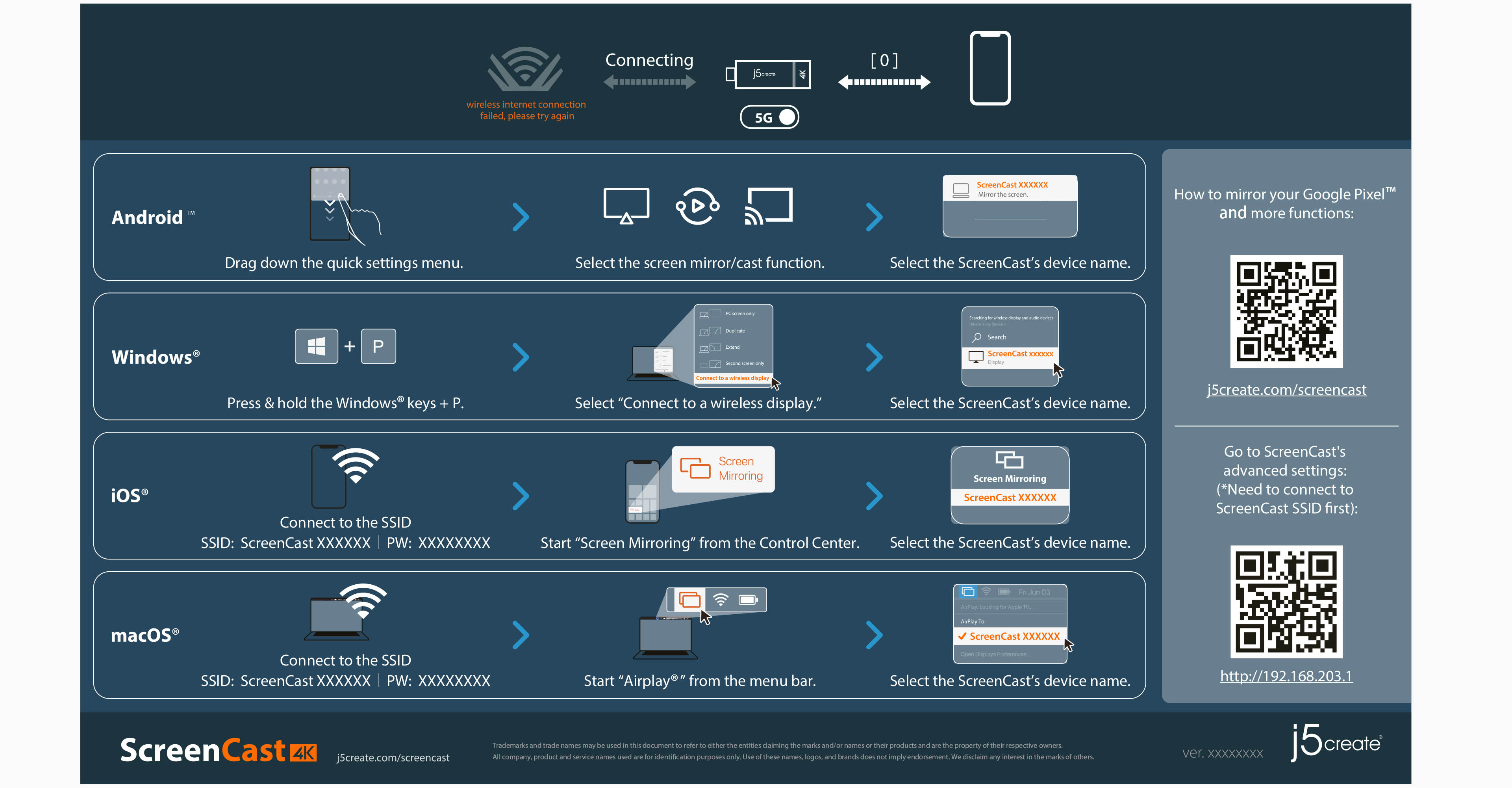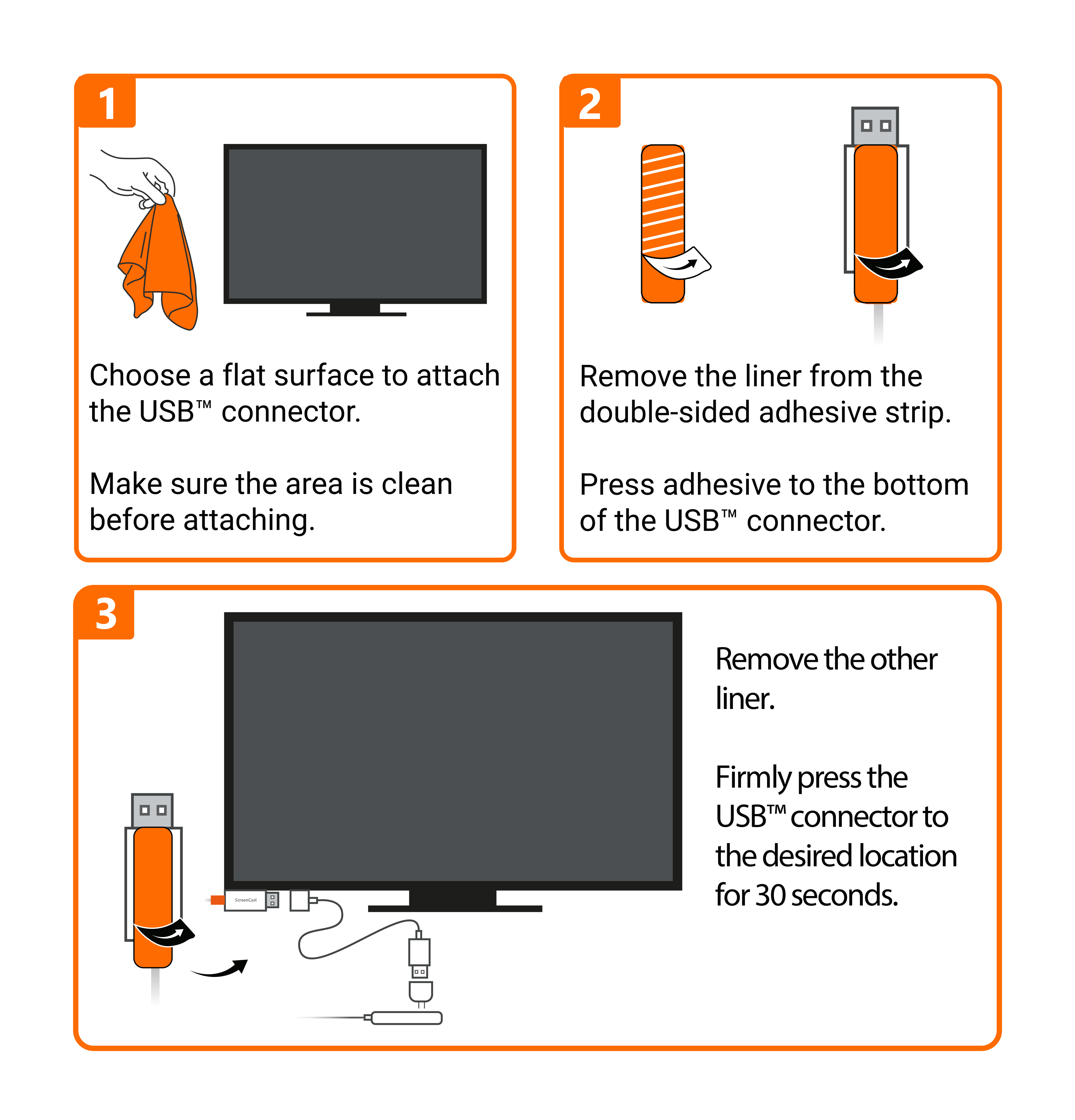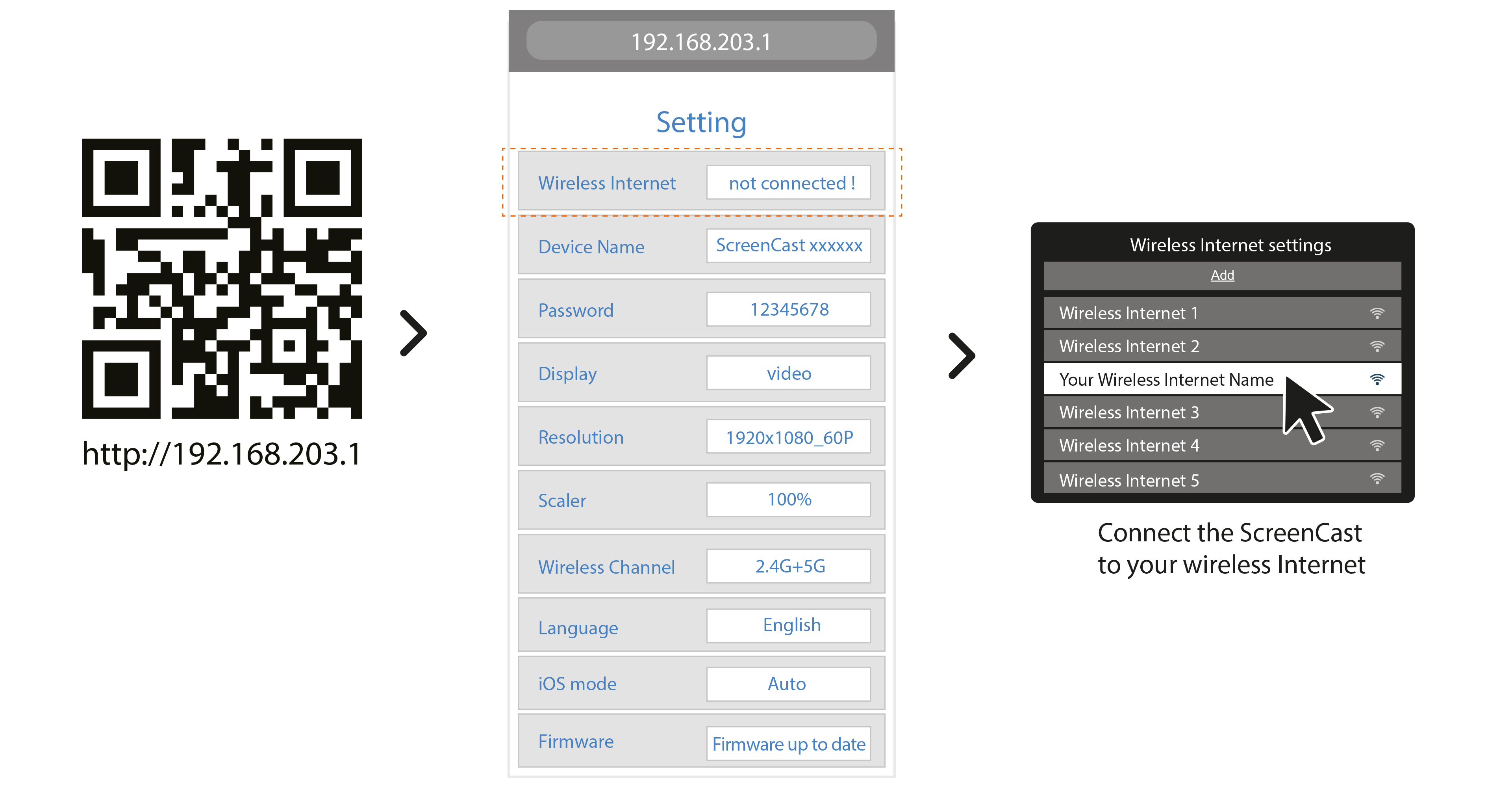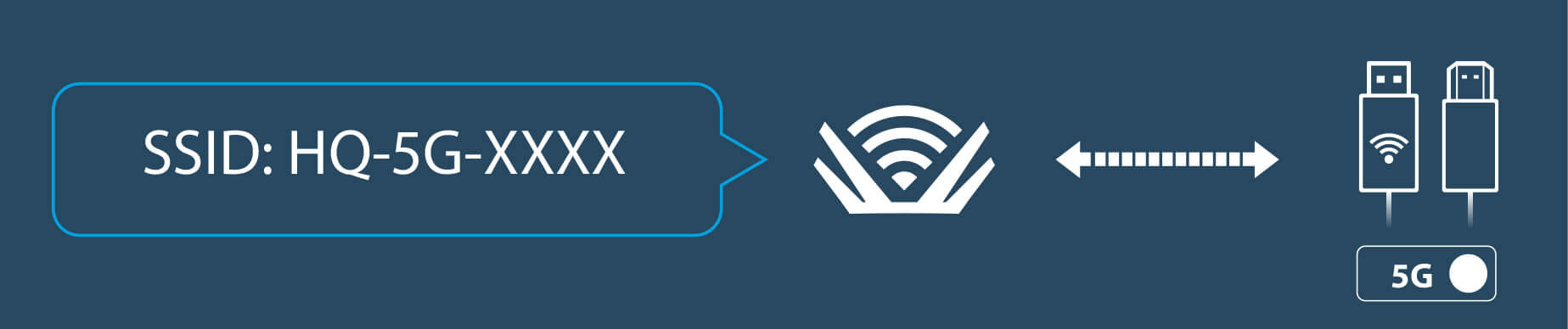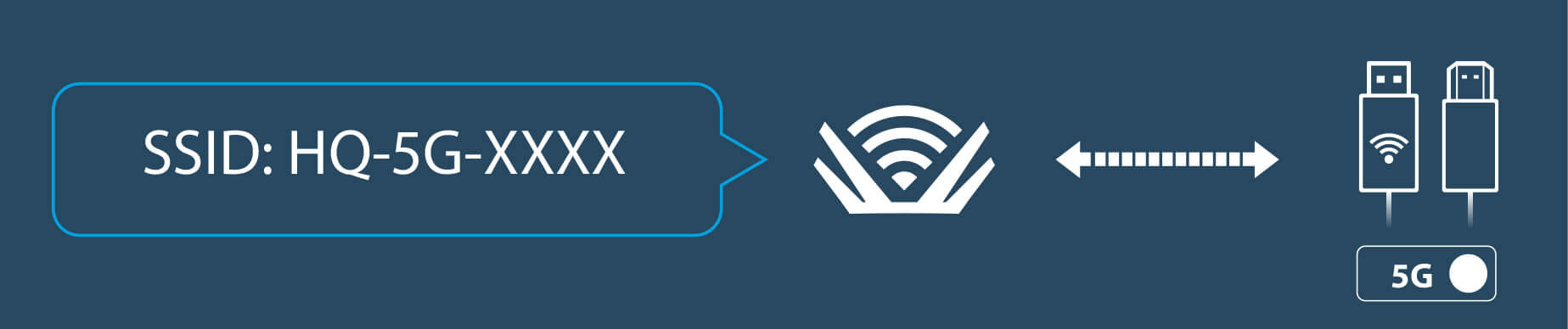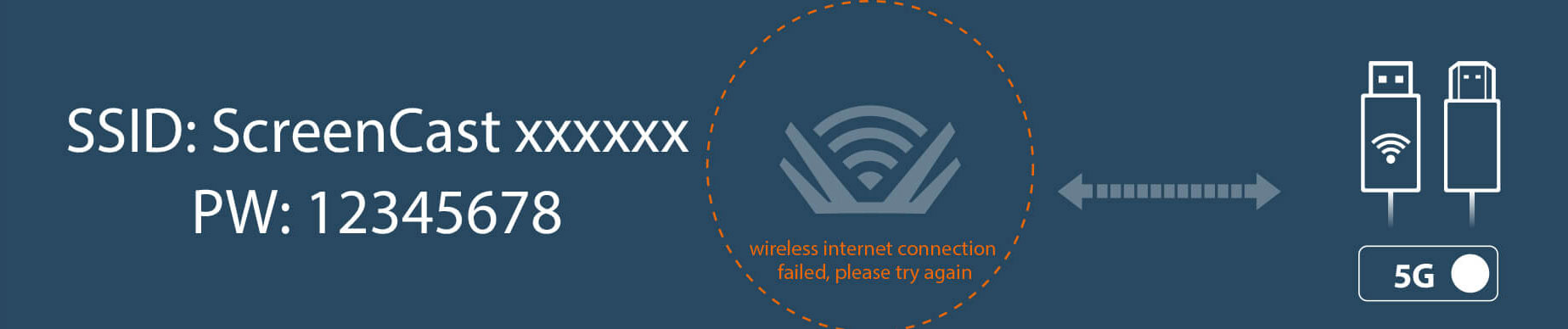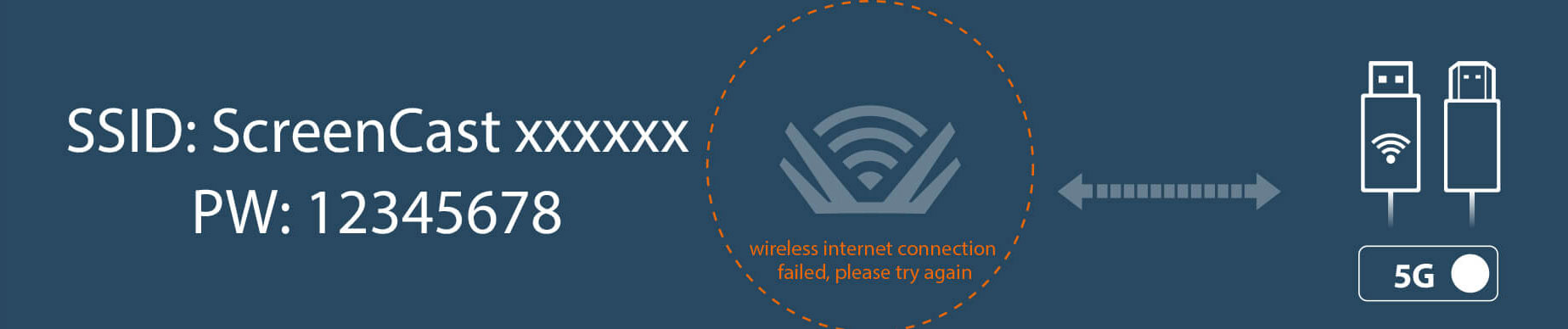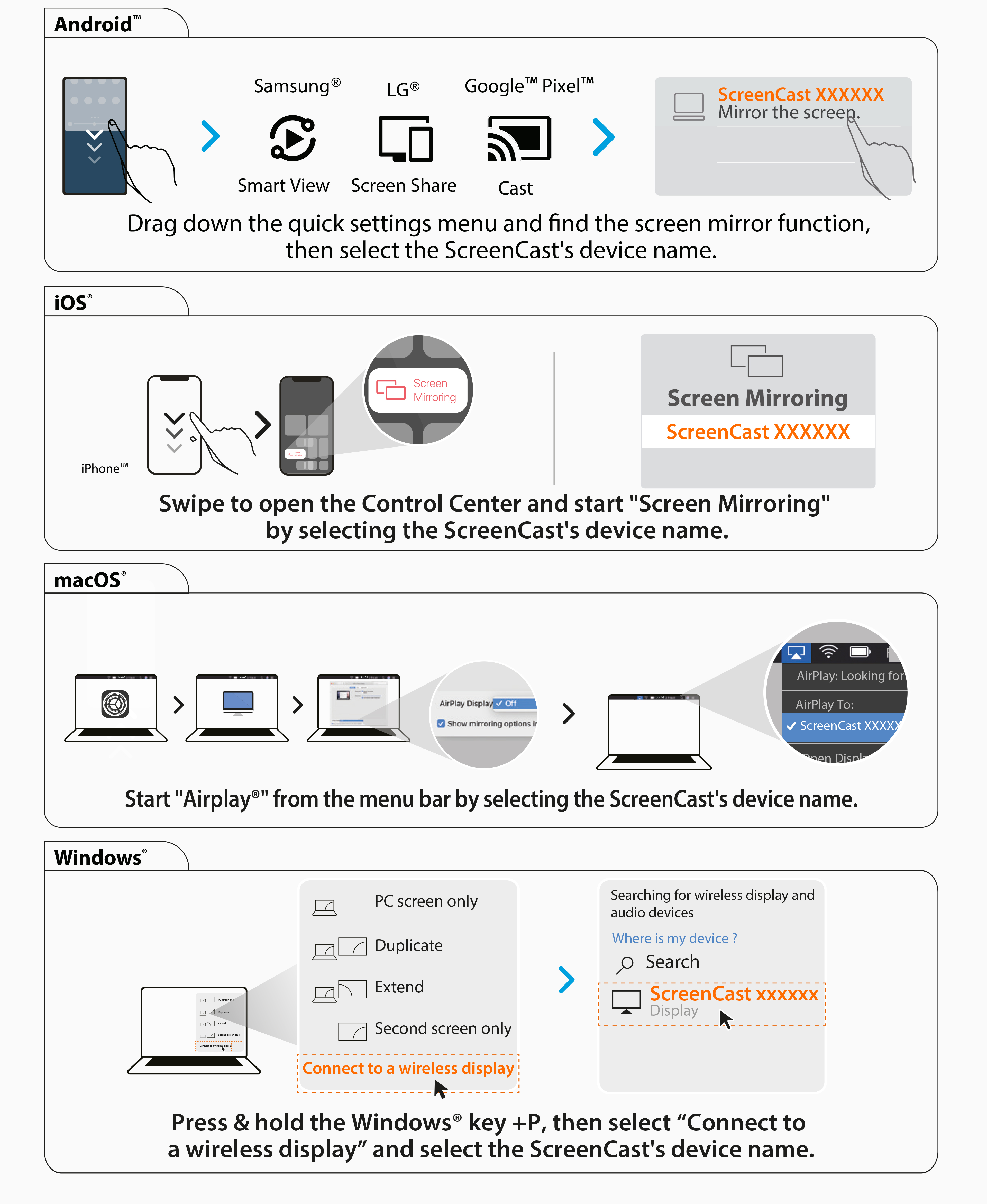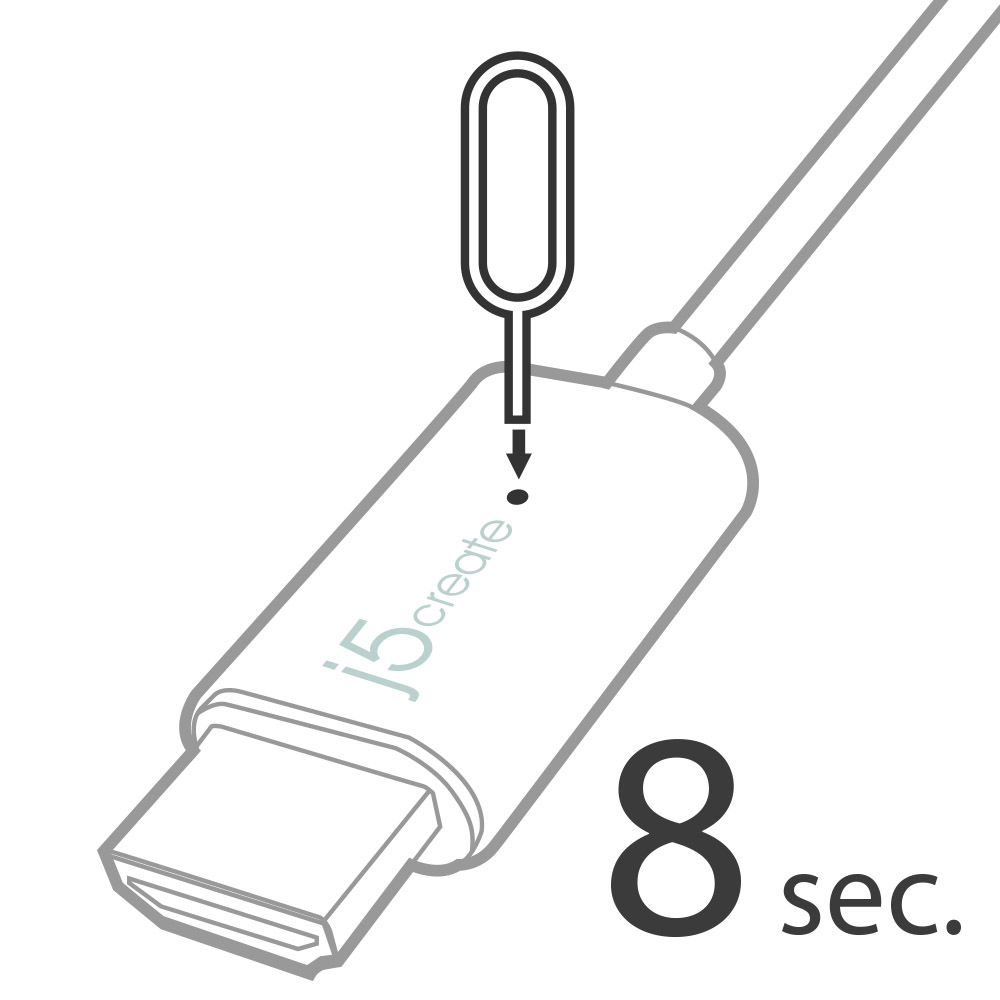-
1. 我是否需要網路才能使用 ScreenCast無線投影我的裝置到電視上?
無需網路連接就可以使用ScreenCast將您的手機畫面投影到您的螢幕上。但會建議在首次使用時將 ScreenCast 連接到網路,以便它可以接收韌體更新,並將您的手機連接到 Wi-Fi 以最大程度地降低數據網路的流量。
-
2. 如何使用AirPlay將 YouTube的影片投影到我的電視上播放?
首先,開啟AirPlay並連接到 j5create ScreenCast裝置,然後再開啟YouTube應用程式播放影片。
-
3. 如何將我的智慧型裝置連接到 ScreenCast?
(1) 選擇 ScreenCast 的 Wi-fi,將您的智慧型裝置連接到 ScreenCast 的無線網路。
(2) 在手機或電腦上打開網頁瀏覽器並連結到 http://192.168.203.1 > 使用無線網路設定將ScreenCast連接到本體的Wi-Fi。
(3) 打開您的智慧型裝置,搜尋ScreenCast的Wi-fi並進行連接。有關如何將智慧裝置連接到 j5create ScreenCast的更多資訊,請參閱智慧裝置的用戶手冊。
-
4. 如何將我的智慧型裝置連接到 ScreenCast?
您可以在 http://192.168.203.1 頁面中配置以下 ScreenCast 設置:
(1) 解析度:改變ScreenCast的輸出解析度
(2) 升級:將固件更新到最新版本。
重要提醒 : 請將您的 ScreenCast 升級到最新的韌體版本,以確保 j5create ScreenCast 與最新裝置相容。
-
5. 我在哪裡可以找到可以將智慧型裝置連接到ScreenCast的密碼?
在 ScreenCast 的主畫面上,無線區域網路旁會顯示預設密碼的數字。
-
6. 何防止ScreenCast一直斷開無線網路?
若周遭有過多信號,可能會干擾無線投影。您可以透過將 ScreenCast 盡可能靠近路由器來改善無線投影。若想要暢通你的線路,請重新啟動您的家庭路由器。
注意:連接過多裝置的家用路由器可能會對您的鏡像投影體驗產生負面影響。
-
7. 如何升級韌體?
請點擊 設定 > 升級 以檢查最新的韌體版本,以確保ScreenCast支援所有最新的智慧型裝置。
-
8. 為什麼j5create ScreenCast不能全屏顯示影片?
您手機的長寬比與電視的長寬比不吻合。在大多數情況下,可以在應用程序設定來解決此問題。在某些特殊情況下,您可能需要將手機旋轉到水平位置以獲得全屏影像。
-
9. 我可以投影Netflix到我的電視上嗎?
由於 Netflix的數位版權管理(DRM)技術,ScreenCast 目前無法直接投影Netflix中的內容。我們正與 Netflix溝通解決此問題。但若您的安卓手機支援Miracast的 HDCP,您可以使用 Miracast在電視上播放影音內容,或使用Chrome瀏覽器將Netflix的內容投影到更大的螢幕上。
-
10.為什麼我的智慧型手機/平板電腦/Windows筆記型電腦不能使用鏡像投影功能?
並非所有智慧型手機/平板電腦/Windows筆記型電腦都支持 Miracast。請檢查您的裝置規格,或是與欲嘗試投影的裝置製造商聯繫,以了解自己的裝置與Miracast是否相容。
-
11. 我可以將ScreenCast連接我的車子裡的螢幕嗎?
如果您汽車的 AV 系統有 HDMI 傳輸功能,您可以將ScreenCast用於您的車內。
-
12.如果ScreenCast只有播放聲音,卻沒有影像該怎麼辦?
由於有些應用程式的數位版權管理(DRM)技術例如:Netflix、Amazon Prime、Hulu)。 ScreenCast 目前無法直接投射此內容。 我們正在與 Netflix溝通欲解決此問題。 但若您的安卓手機支援Miracast的 HDCP,您可以使用 Miracast在電視上播放影音內容,或使用Chrome瀏覽器將Netflix的內容投影到更大的螢幕上。
-
13.如果我的ScreenCast當掉或斷開連接怎麼辦?
建議在鏡像投影時,連接到路由器的設備數量不要過多,並建議使用外部 5V/1A USB充電器代替電視的USB接口,未裝置提供穩定的電源以達到更穩定的無線傳輸。
-
14. 如果我的裝置在連接ScreenCast的Wi-Fi時顯示密碼錯誤,該怎麼辦?
請確認您的電視螢幕上顯示的Wifi和密碼與您輸入的相符。若您的諄至在Wi-Fi驗證過程中超時,您的裝置上可能會顯示密碼錯誤。請嘗試再次輸入正確的密碼。
-
15. 果我的安卓裝置無法偵測到 ScreenCast該怎麼辦?
如果有另一個手機或裝置已經使用 j5create裝置投影,Miracast可能就無法使用。請確保您的ScreenCast裝置沒有連接到其他智慧型裝置。
-
16. 更新ScreenCast後如何回到網路管理設定畫面?
更新成功後,ScreenCast會重新啟動,同時您的裝置會斷開連接。
1.檢查裝置上的無線網路設定並連接到ScreenCast。
2.在瀏覽器搜尋欄輸入http://192.168.203.1/,即可回到網路管理設定畫面。
-
17. 我的ScreenCast無法連接到路由器,怎麼辦?
請確保ScreenCast靠近路由器並且沒有障礙物擋住信號傳輸。
當您更改無線網域時,ScreenCast會持續搜索您之前的路由器。這時你需使用針腳長按HDMI端的重置按鈕 8 秒,將其重置為預設模式。
-
18. ScreenCast投影的頁面超出電視邊框了,怎麼辦?
請在您的電視設定中找到“填滿螢幕”進行調整。如果您螢幕的解析度不是1080p,請到管理設定頁面更改解析度。